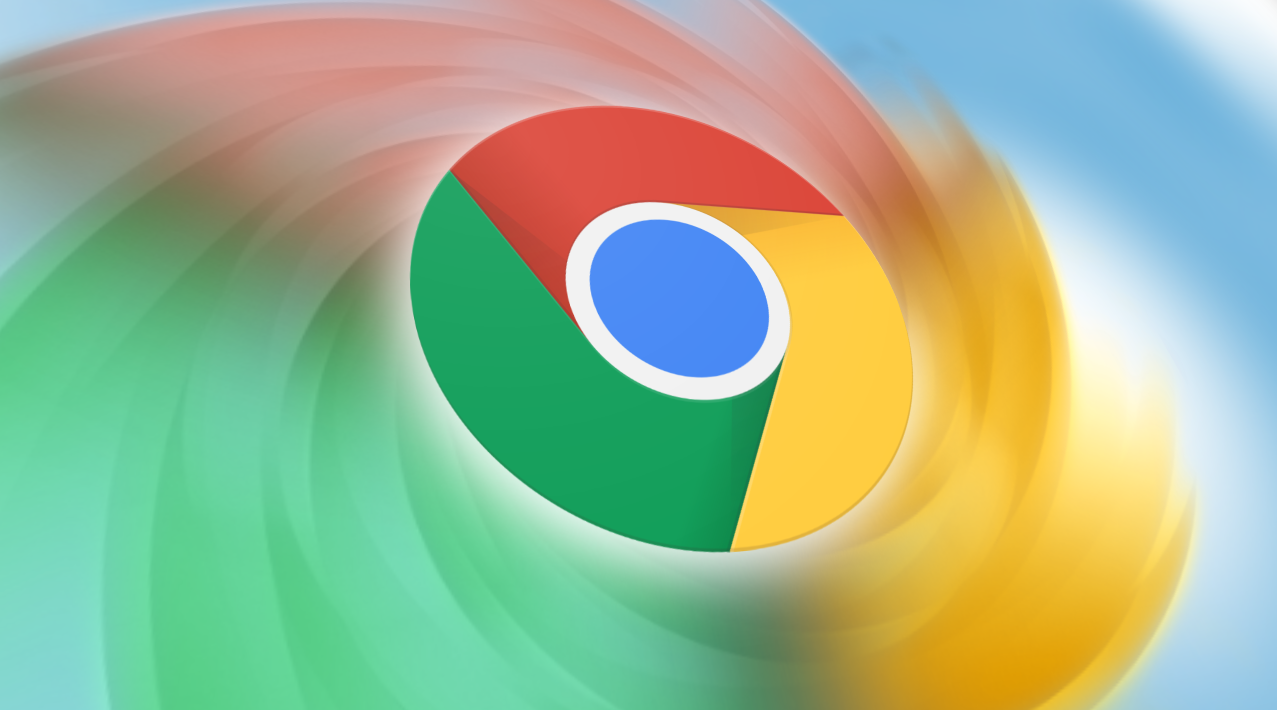Chrome浏览器网页刷新异常处理及优化技巧详解
时间:2025-08-12
来源:谷歌浏览器官网
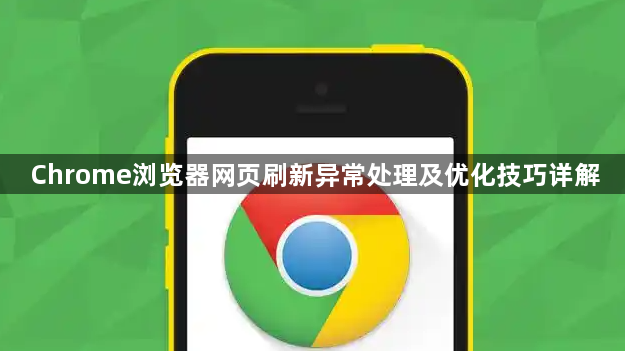
遇到Chrome浏览器网页刷新异常时,可按以下步骤进行处理。先尝试基础操作,按下键盘上的`F5`键或点击地址栏左侧的刷新按钮,强制重新加载当前页面。若页面仍无法正常显示,按住`Ctrl`键的同时再次点击刷新按钮,此操作会跳过缓存直接从服务器获取最新数据。
当怀疑是缓存导致的问题时,进入浏览器设置中的“隐私与安全”板块,找到清除浏览数据的选项,勾选“缓存图像和文件”后选择时间范围为“全部”,执行清理操作。完成后关闭并重新打开浏览器,访问目标网页验证是否解决问题。对于特定网站的顽固缓存,可在开发者工具中手动删除对应域名下的存储内容。
网络连接不稳定也可能引发刷新失败。检查设备是否已连接到可用的网络,尝试切换不同的Wi-Fi热点或启用移动数据流量进行对比测试。在Chrome设置里进入“系统”相关选项,修改DNS服务器为公共节点如`8.8.8.8`,改善域名解析速度和成功率。若使用代理服务器,暂时禁用该功能观察能否恢复正常刷新。
扩展程序冲突是常见原因之一。通过地址栏输入`chrome://extensions/`进入扩展管理页面,逐一禁用近期安装过的插件,尤其是那些具有广告拦截、脚本修改功能的第三方工具。每禁用一个插件后立即尝试刷新网页,直至定位到导致问题的扩展并将其移除。
硬件加速有时会造成渲染错误。前往Chrome高级设置中的“系统”部分,关闭“使用硬件加速模式”选项,重启浏览器使设置生效。如果设备显卡驱动过旧,更新至最新版本可能有助于解决图形处理相关的刷新异常。
针对JavaScript错误引起的动态内容加载失败,打开开发者工具的控制台面板(`Ctrl+Shift+I`),查看是否有报错信息输出。根据错误提示修复网页代码逻辑,或临时允许被阻止的脚本运行。对于复杂的单页应用,尝试禁用浏览器脚本调试功能后再刷新页面。
优化内存占用能有效提升整体性能。定期关闭不必要的标签页和非活动插件,减少系统资源消耗。在任务管理器中结束无响应的Chrome进程,重新启动浏览器以释放内存空间。调整浏览器启动参数,限制每个标签页的最大内存使用量。
通过系统性地执行强制刷新、清理缓存、检查网络、排查扩展、关闭硬件加速、修复脚本错误及优化内存使用,绝大多数网页刷新异常问题都能得到有效解决。关键在于逐步排除不同层面的干扰因素,从基础操作到深度调试层层推进,直至恢复稳定的浏览体验。